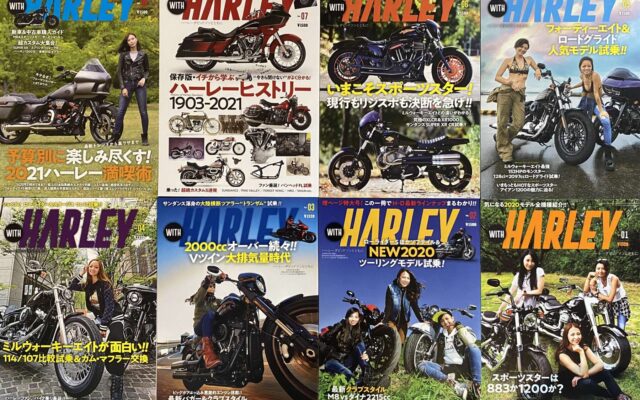Contents
画像加工アプリでいいねを増やそう
前回に引き続き私が普段使っているおすすめアプリです。
加工して更新するのが当たり前になっている現代。たくさんあるアプリから何を使っていいか悩んでいる人は是非チェックしてみてください!
Beauty Plus

料金:無料(一部有料)
こちらは人物を美しくレタッチできるアプリです。美肌、小顔、化粧、体型をスリムにするなどできます。
例えば「写真の構図はいいのに化粧が薄かった」「絶景で写真を撮れたのに太って見える」
こんなお悩みを解決してくれます。主に女性ユーザーが多いと思われがちですが、実は男性ユーザーも多いんです。使うのが恥ずかしいと思っている男性ライダーの皆さん、ツーリング仲間が既に使っている可能性は高いですよ!
今回は撮った写真の加工方法をお伝えします。そしてなんと、皆さんおなじみきのせひかるさんにご協力頂き、スッピン写真をご提供頂きました!本当に感謝です。ありがとうござます!
Beauty Plusの使い方
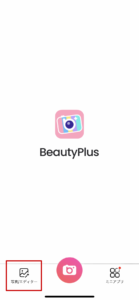

左下の「写真/エディター」から加工したい写真を選択します。きのせさんスッピンなのにこんなに可愛い。。
なので今回は加工せず保存して終了です。と、まとめに入りたいところですが、多くのライダーの皆様のお役に立つため、このまま加工を続けます。読み込んだ後の使い方です。
矢印はレタッチ作業を間違えたときの「戻る」「進む」で、下のボックスが加工内容になります。
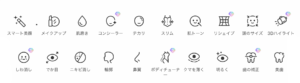
たくさんある中、右上にダイヤモンドマークが付いているものが有料機能で、ついていないものが無料機能です。

まずは「肌磨き」を選択し、50%に設定。これでファンデーションを塗った様な質感になります。


次に「メイクアップ」です。「まゆげ」で形と色を選びます。髪色に合わせたまゆげの色を選択すると統一感が出てグッとあか抜けますね。
「アイメイク」は、ジャケットのピンクに合わせた色のアイシャドウを乗せます。
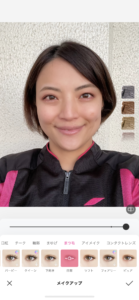
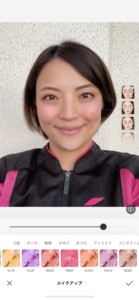
そして「まつ毛」で目力をアップ。ピンク色のチークを入れお顔を明るくします。
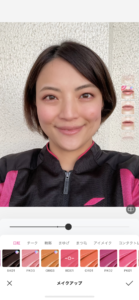

「口紅」で血色を良くし、メイク完了です。最後に「でか目」で目のサイズを大きくして完了です!
いかがでしょうか。ここ数年、メイクをする男性も増えてきているので、馴染みのある方もいらっしゃるかもしれません。



ビフォーアフターです。そして三枚目はこのアプリを最大限に活用した場合の画像です。やりすぎると不自然になるので、程よい程度がおすすめです。
また、口角を上げる機能もあるのですが、さすがきのせさん、口角の加工なしです!ご協力ありがとうございました!
Dazzカメラ
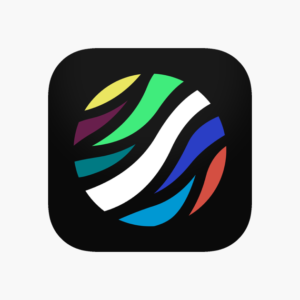
料金:無料(一部有料)
こちらは『写ルンです』のようなフィルムで撮った風合いになるアプリです。現代的な綺麗な解像度の写真とは打って変わって、独特の風合いがいいと、若い世代を中心にここ数年で人気に火がつきました。エモい写真を作るにはこのアプリがおすすめです。
「エモい」ってなに?
この疑問今更人に聞きにくいですよね。これ「emotional(感情の)」が語源です。これに形容詞の「い」が付き「エモい」という言葉が誕生しました。懐かしさや切なさが入り混じったなんとも言えない感情のことを指します。ノスタルジック、センチメンタルという言葉に言い換えられたりしますね。
Dazzカメラの使い方
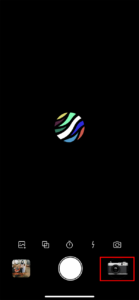
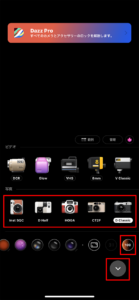
アプリを開いたら右下のカメラのマークをタップします。するとカメラ一覧へ移動するので、その中から好きなカメラを選びましょう。カメラの下の赤っぽい丸いマークは、フィルムカメラ特有の感光の再現度合いになります。
フィルムで撮って現像した際、たまに赤い線が入っていましたよね。その風合いが「エモい」と評価されています。右下の丸をタップして設定完了です。
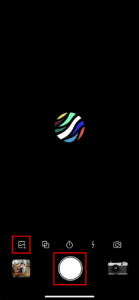
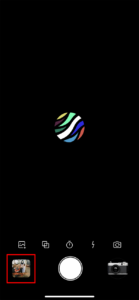
中央の丸をタップすると通常のカメラ同様に撮影ができます。撮った写真を加工する場合は左上のマークから選択することができます。撮った写真や加工した写真はアプリ内に保存されます。左下の画像をタップすると保存されているフォルダへ移動することができます。
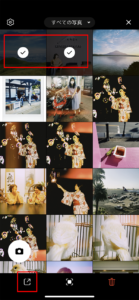
写真を選択し左下の矢印をタップするとカメラロールに保存されます。


比較してみるとこの様に風合いが変わります。ここ最近は、あえて『写ルンです』で写真を撮る方も増えています。ちなみにこの写真はレッドバロン大村で撮った写真です(いつもお世話になっています)。
ここからは、このアプリでできる加工の一部を紹介します。
設定:HOGA

設定:Inst SQC

設定:CT2F

設定:Classic U

まとめ
設定次第で表現は様々。あなたらしい表現を見つけて、インスタでいいねの数を増やしましょう!